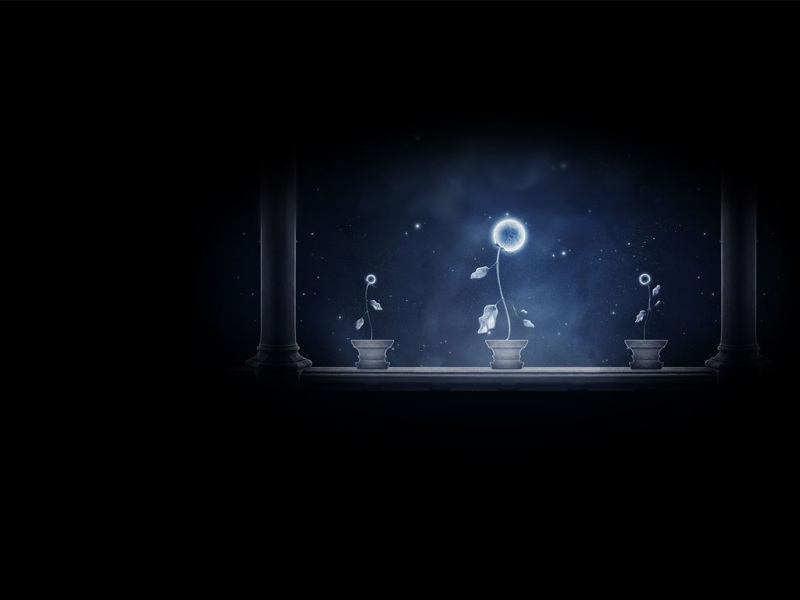在最近的WWDC17活动中,苹果公司做出了一些重大的公告。其中之一是macOS High Sierra 10.13 Final的发布。它已经过改进,可以为用户提供任何Mac上最可靠和最响应的功能。它可以更好地存储数据,拥有更好的图形以及每个Mac用户都会喜欢的其他许多改进。更好的消息是,不仅是可以享受这个新操作系统功能的Mac用户。您也将能够享受这个功能丰富的操作系统。怎么样?只需在Windows PC上的VMware上安装macOS High Sierra。
VMware Workstation Player是一款虚拟化软件,它允许Windows用户在其计算机上运行的其他操作系统与他们正在使用的任何版本的Windows平行。对于那些正在寻求免费虚拟化软件的人来说,VMware是最好的选择。它具有更先进和更昂贵的Workstation Pro中的一些基本功能。它是最好的免费虚拟化软件之一。
使用VMware和具有不少于4GB RAM的64位计算机,您可以享受macOS High Sierra的所有功能。你怎么能这样做?您需要拥有macOS High Sierra Final映像文件和VMware软件,然后才能在VMware上安装macOS High Sierra。
最新预览:10.13 Final(17A365)。9月25日
。Google Drive(One Full):https://goo.gl/dPJhqw
Google Drive(6 of 6):https://goo.gl/A2KEZg
修复下载限制:https:///修复下载限制
所有工具:https://goo.gl/aSaMxC Winrar:
https://goo.gl/PQHTVMware Player:
https://goo.gl/spT8G6
在Windows上在VMware上安装macOS High Sierra的步骤
第1步:提取高Sierra虚拟映像文件
下载并安装Winrar或7Zip,然后右键点击“macOS High Sierra.rar”和Select Extract Here。
提取高Sierra虚拟映像
第2步:安装VMware Player
VMware Player可用于非商业用途,可视为免费。
安装VMware Player 12
第3步:修补VMware
打开Patch Tool文件夹,然后右键单击win-install.cmd文件,选择“以管理员身份运行”
安装补丁工具
第4步:创建一个新的虚拟机
打开VMware Player并选择“创建新虚拟机”。选择“稍后安装操作系统”,Guest OS为macOS,版本为10.13或10.12。
创建新的虚拟机
更改您的虚拟机名称和位置(这是VMX文件夹)。然后点击完成。
虚拟机名称和位置
第5步:编辑您的虚拟机
选择您的High Sierra并点击“编辑您的虚拟机”。设置RAM和CPU的50% - 65%。
RAM和CPU核心
选择“硬盘(SATA)40 GB”,然后点击“删除”
删除虚拟硬盘
将新的虚拟磁盘添加到VMware
添加虚拟机磁盘
点击“硬盘”,然后选择“SATA”。并选择“使用现有磁盘”。
选择一个现有的虚拟磁盘
打开“macOS High Sierra.vmdk”文件。
打开“macOS High Sierra.vmdk”
第6步:编辑VMX文件
VMX文件是“VMware虚拟机配置”。在“桌面”或“\ Documents \ Virtual Machines \”中打开“macOS High Sierra”文件夹。右键单击您的VMX文件,然后选择“打开方式”。
打开VMX文件夹
点击“更多应用程序”并选择“记事本”打开此文件。
用记事本打开VMX文件
添加以下代码:smc.version = "0"
编辑VMX文件
第7步:播放您的macOS High Sierra并安装VMware工具
打开VMware Player,点击“播放虚拟机”并创建一个新帐户。
创建一个新账户
安装虚拟机工具:点击播放器 - 可移动设备 - CD / DVD - 设置... - 打开“VM Tool.iso”文件。在设备状态下检查“连接”按钮。然后点击“确定”。
在macOS High Sierra中安装VMware Tool
重新启动您的虚拟机
启用VM系统扩展
转到“系统偏好设置”和“安全和隐私”
允许VMware扩展
点击“允许”按钮,然后重新启动你的虚拟机。
完成!Windows上的VMware上的macOS High Sierra Final
macOS 10.13 Windows个人电脑上的WMware的高级决赛